Letöltés, mentés, videók lejátszása a gyorsítótárból a VideoCacheView segítségével
Streamelt(Streamed) és nézett egy YouTube-videót(YouTube Video) , és most közvetlenül a számítógép merevlemezére szeretné helyezni? Ebben az esetben a VideoCacheView a tökéletes eszköz az Ön számára. Régóta használom ezt az eszközt, és mindig nagyon hasznos volt számomra. Ezzel a csodálatos segédprogrammal hangokat és videókat menthet a gyorsítótárból. Egyszerű és egyszerű szavakkal elmentheti, amit streamelt vagy betöltött olyan webhelyeken, mint a YouTube , Facebook stb.
VideoCacheView áttekintés
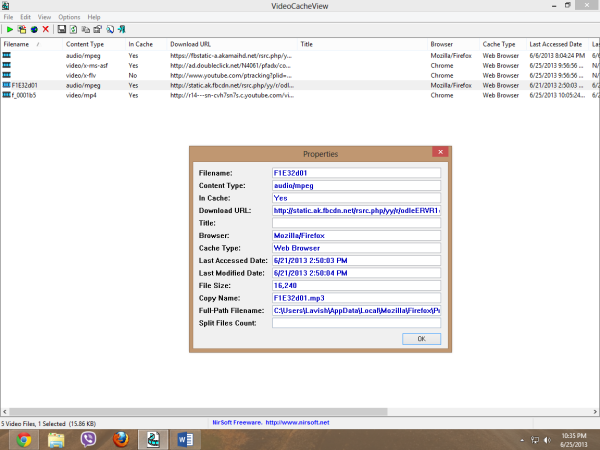
Videók letöltése, lejátszása(Play) vagy mentése a (Save)böngésző gyorsítótárából(Browser Cache)
A VideoCacheView(VideoCacheView) teljes jelentést készít az elérhető és a gyorsítótárból menthető fájlokról. Betölthet videókat, hangokat, képeket és még azokat az SWF - fájlokat is, amelyeket korábban már megtekintett a számítógépén. Az Opciók(Options) menüben még azt is kezelhetjük, hogy mi legyen a gyorsítótárból betöltve.
Egyes videofájlok részenként töltődnek be, ezért ez problémákat okoz a videók mentése során, de ezzel az eszközzel választhatja a videofájlok automatikus egyesítését. Még a Weboldal(Webpage) címét is kibonthatja , hogy képet kapjon arról, hogy melyik webhelyről származik a fájl. A nem gyorsítótárazott fájlok is felfedezhetők ezzel az ingyenes szoftverrel.
Miután megtalálta a fájlt a VideoCacheView alkalmazásban, a lejátszásvezérlővel közvetlenül lejátszhatja azt a böngésző gyorsítótárából, vagy mentheti a számítógép merevlemezére az exportálási funkció segítségével.
Létrehozhat egy HTML rekordot a gyorsítótárazott fájlokról, így ha a jövőben szüksége lesz az adatok listájára, átnézheti a HTML rekordot. Ha belép a fájl tulajdonságaiba(Properties) , akkor láthat néhány fontos elemet, amelyeket meg kell néznie, mielőtt elment egy fájlt a gyorsítótárból, mert csak a fájlnév nem ad fogalmat a fájlról.
A szoftver nagyon hasznosnak bizonyult, és sok időt takarít meg, amelyet általában a videók internetről(Internet) történő letöltésére pazarolnak el . Ez sokkal egyszerűbbé teszi a folyamatot – csak le kell játszania a videókat online, és a rendszer minden gond nélkül menti őket a Windows PC-re. A Video Cache View(Video Cache View) egyszerű, praktikus és könnyen használható felülettel rendelkezik, számos megtekintési lehetőséggel. A legjobb dolog, amit a Nirsoft alkalmazásaiban szeretek, az a felületük. Egyszerű, tiszta és az adatok exportálhatók.
Ezt az eszközt a nirsoft.net webhelyről töltheti(nirsoft.net) le .
Related posts
Az IconRestorer segít elmenteni, visszaállítani és kezelni az asztali ikonpozíciókat
Konvertálja az AVCHD-t MP4-re ezekkel az ingyenes konverterekkel a Windows 11/10 rendszerhez
Hozzon létre AVI-videót képfájlokból a MakeAVI for Windows segítségével
Szinkronizálás: Nézz filmeket szinkronban barátaiddal a világ minden tájáról
Töltse le a Dell SupportAssist szoftvert Windows 11/10 rendszerhez
HandBrake, egy ingyenes többszálú DVD-videó konvertáló eszköz
Fix Play Áruház nem tölt le alkalmazásokat Android-eszközökön
A Simple Video Compressor segítségével tömörítse a videókat a méret csökkentéséhez.
Merevlemez-meghajtók cseréje Windows 11/10 rendszerben a Hot Swap funkcióval
Több böngésző gyorsítótárának frissítése azonnal – Böngésző frissítése
Videók továbbítása és lejátszása több monitoron Windows rendszeren
A GIGABYTE LAN Optimizer intelligens hálózatkezelést kínál
A legjobb ingyenes tűzfalszoftver Windows 11/10 rendszerhez, áttekintés, letöltés
Az asztali ikonok helyzetének zárolása, mentése és visszaállítása a DesktopOK segítségével
Töltse le a Windows és az Office ISO lemezképeit a Microsofttól
Streamelj zenét és videót az Xbox konzolra a Play To funkció segítségével
HardLink Shell kiterjesztés: Hardlinkek, szimbolikus hivatkozások, csomópontok létrehozása
A Chameleon szoftver az időjárási körülményektől függően változtatja a háttérképet
30 legjobb Video Grabber eszköz videók letöltéséhez
A Lightworks egy komplett videókészítő szoftver Windows 10 rendszerhez
